Bu kılavuzda, cihazınızı bağlayarak çevrimiçi ödemeleri nasıl kabul edeceğinizi öğreneceksiniz. Dijital Menü bir Stripe hesabına.
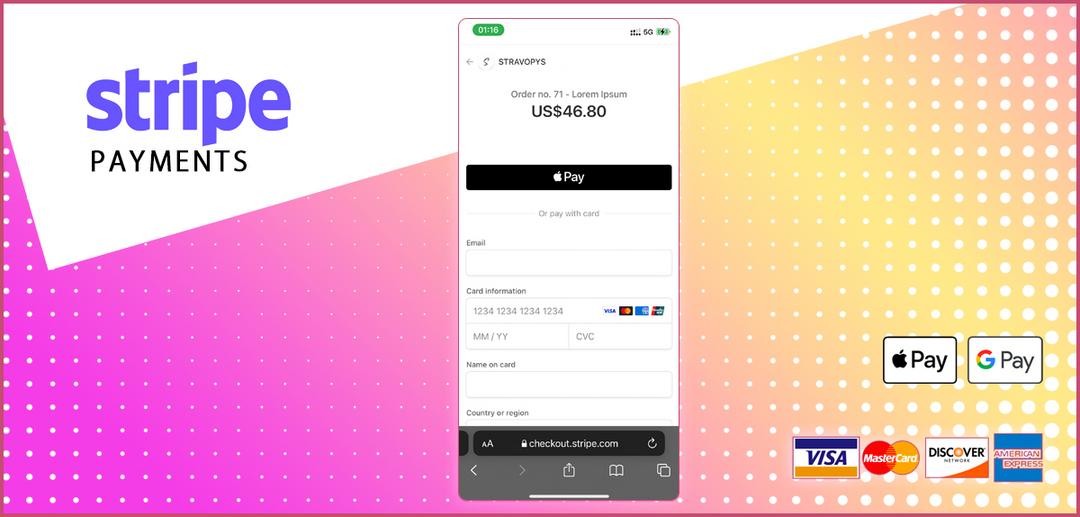
Stripe, yeni başlayanlardan büyük işletmelere kadar her ölçekteki milyonlarca işletmenin güvendiği, en yüksek puan alan bir Ödeme İşleme Platformudur.
Visa, Mastercard, American Express banka kartlarını ve Google Pay / Apple Pay cüzdanlarını kabul etmek, müşterilerinizin kolayca ödeme yapmasına ve işinizi büyütmesine yardımcı olur. yetkiliyi kontrol et Şerit ödeme yöntemleri daha fazlasını öğrenmek için sayfa.
Aşağıdaki sonraki adımları izleyerek, dijital menünüze çevrimiçi ödemeleri eklemenin ne kadar kolay olduğunu öğreneceksiniz.
kayıt
Zaten bir Stripe hesabınız varsa bu bölümü atlayabilirsiniz, aksi halde lütfen aşağıdaki adımları uygulayın:
- Aç kayıt sayfa.
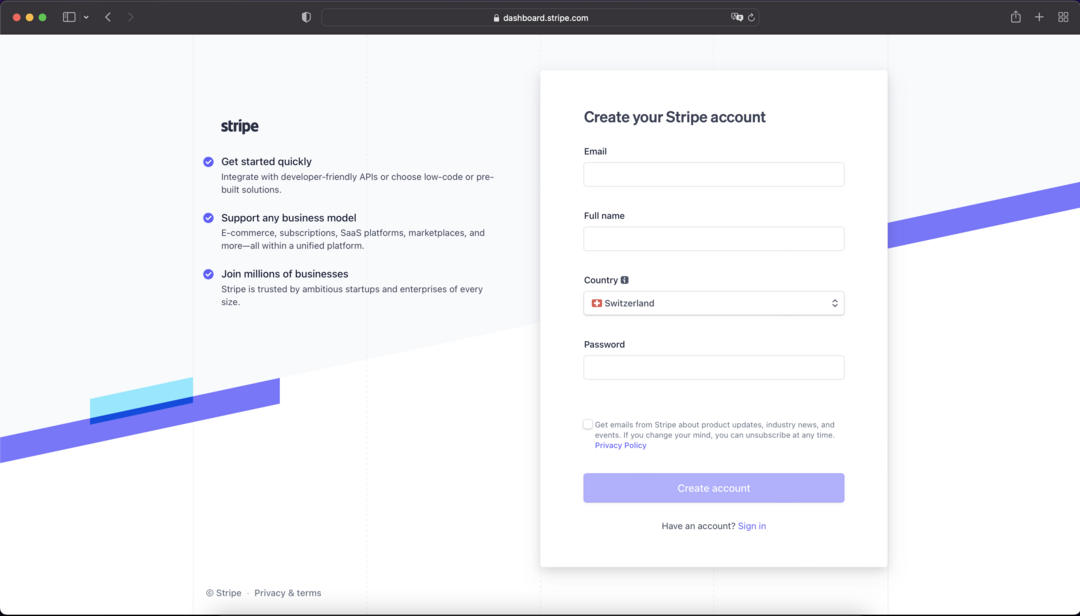
- E-posta, Tam ad, Ülke ve güçlü Parola belirtin.
- "Hesap oluştur" düğmesini tıklayın.
Stripe hesabınız oluşturulduktan sonra doğrulama gerektirir:
- E-posta kutunuzu açın ve Stripe'tan gelen doğrulama mesajını bulun.
- "E-posta adresinizi doğrulayın" düğmesini tıklayın.
Doğrulamanın ardından, Ödeme Aktivasyon sayfasına yönlendirileceksiniz.
- "Ödemeleri etkinleştir" düğmesini tıklayın
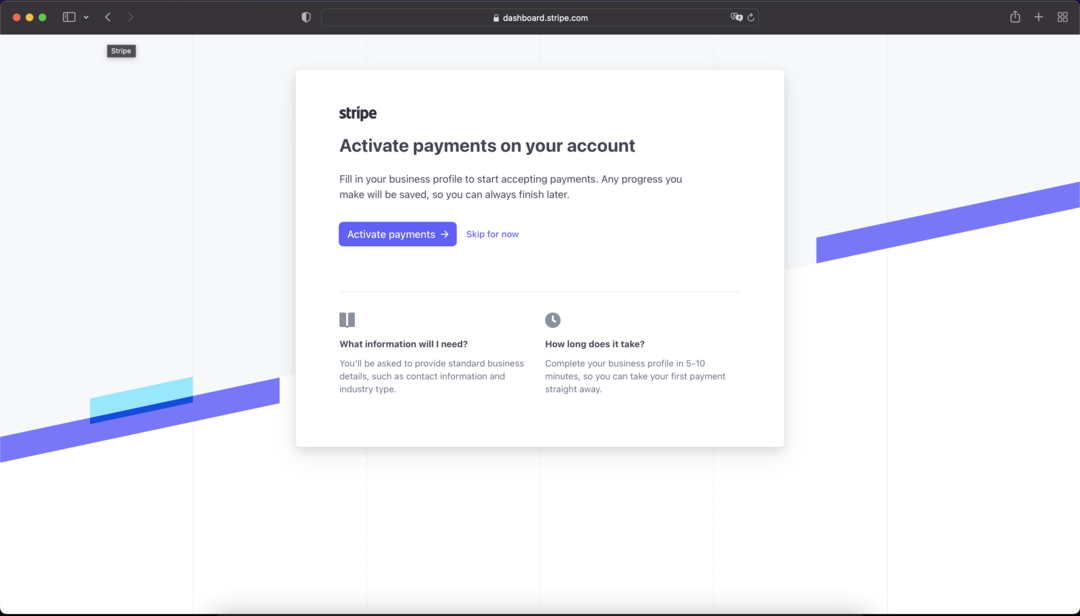
Kuruluşunuzla ilgili ayrıntıları doldurmanız istenecektir. Bu adımı tamamlamak için ekrandaki talimatları izleyin.
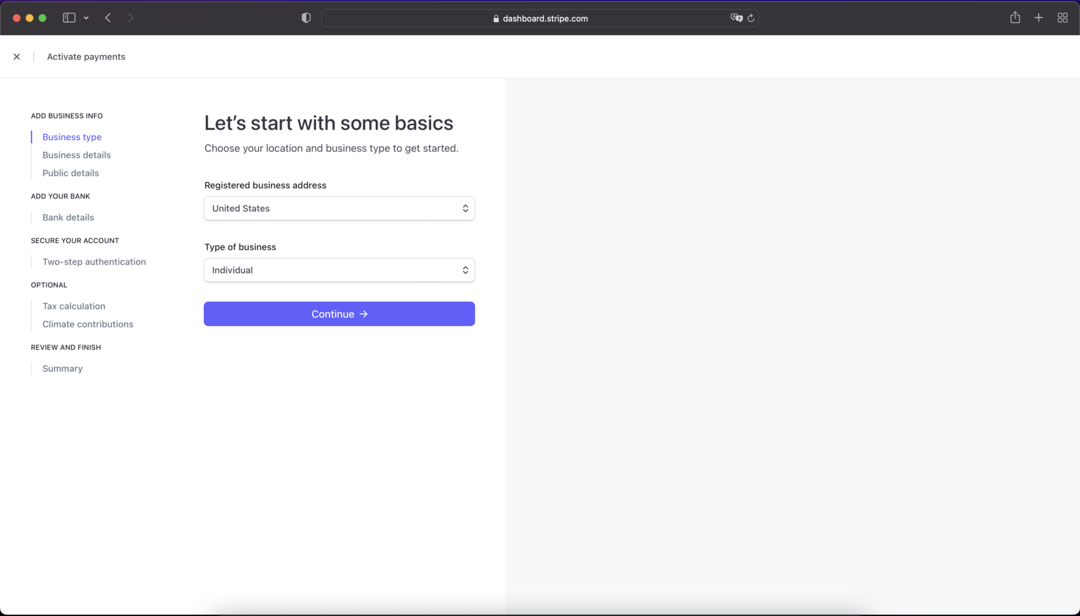
Önceki adım tamamlandığında Stripe kontrol panelini göreceksiniz.
Geliştirici bölümüne bir göz atın. Stravopys yönetici panelinde daha sonra kullanacağınız "Yayınlanabilir" anahtarı ve "Gizli" anahtarını içerir. Ayrıca, seçilen moda bir göz atın. Önce siparişlerinizi test etmek isterseniz diye Test moduna geçirdiğinizden emin olun.
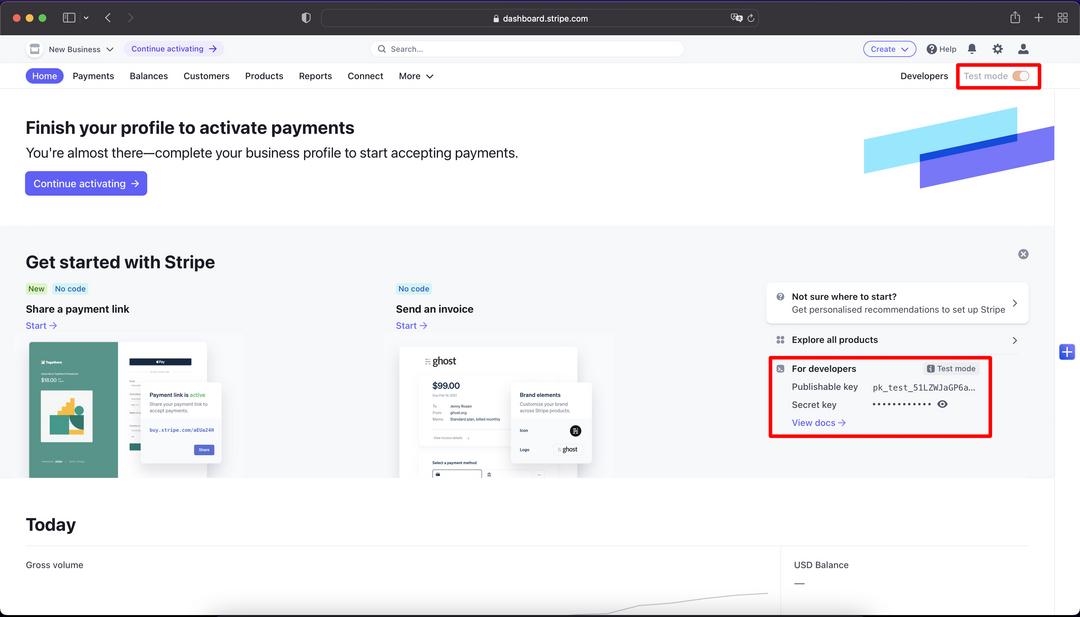
Stripe Hesabını Stravopys ile Entegre Edin
Ana kısım tamamlandı ancak Stravopys hala Stripe hesabınızdan haberdar değil. Bağlantıyı yapmak için lütfen aşağıdaki adımları uygulayın:
- Stravopys Yönetici panelini açın.
- "Sipariş Ayarları" bağlantısını tıklayın.
- "Emir almaya izin ver" değiştiricisini etkinleştirin.
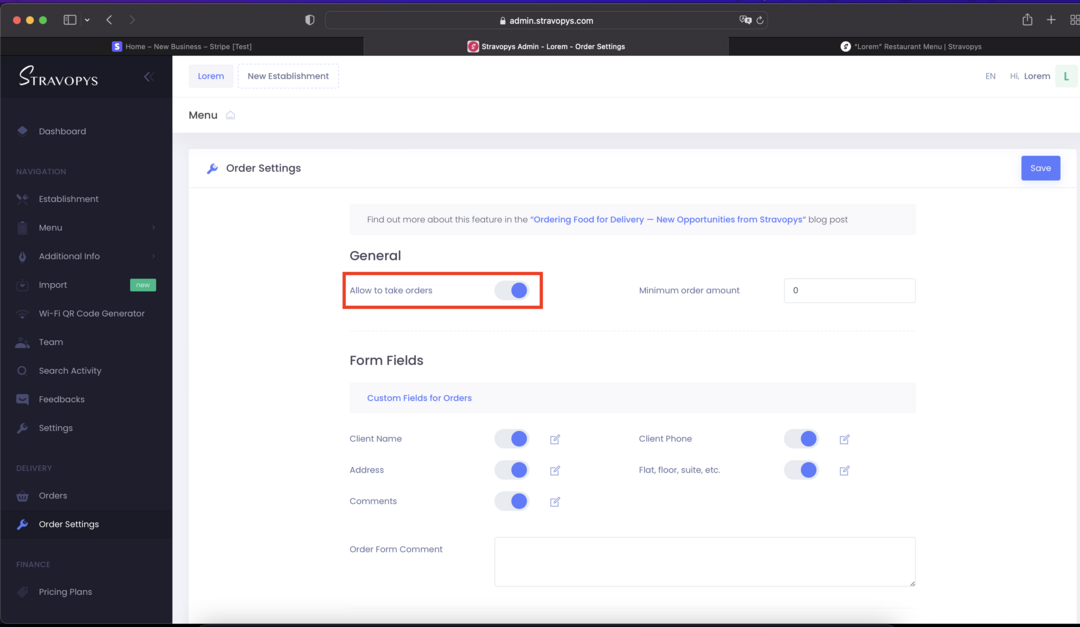
- Sayfayı aşağı kaydırın ve "Çevrimiçi Ödeme Ayarları" bölümünü bulun.
- Stripe kontrol panelinde bulabileceğiniz "Yayınlanabilir" anahtarı ve "Gizli" anahtarı belirtin.
- Değişiklikleri kaydedin.
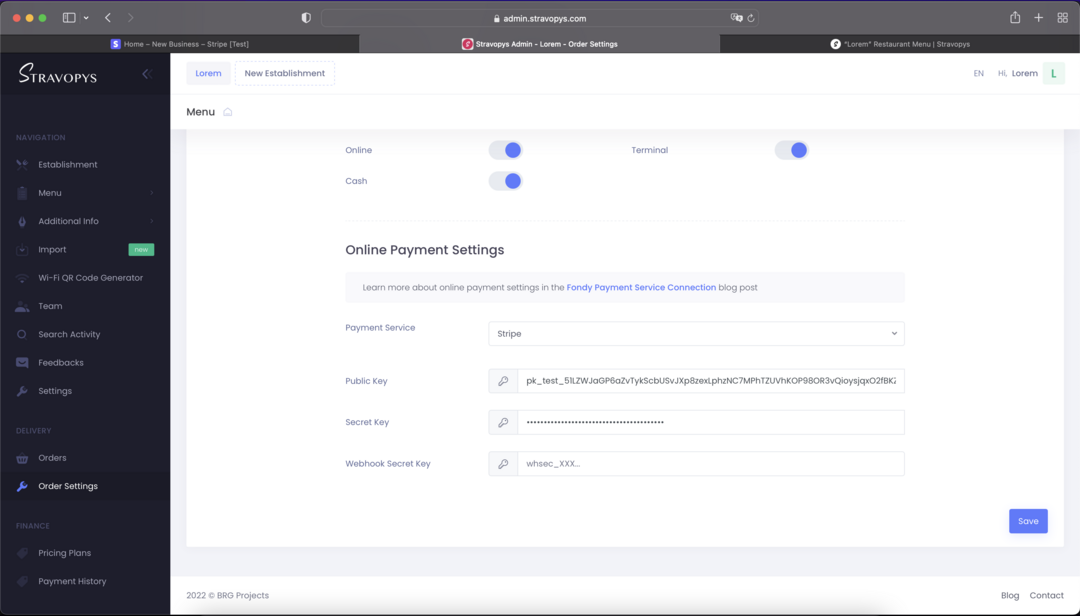
Bu kadar. Dijital menünüz online sipariş almaya hazır.
Entegrasyonunuzu Test Etmek İçin Ödemeleri Simüle Edin
Dijital menünüzün Stripe ile doğru bir şekilde entegre olduğunu doğrulamak için, özel değerler kullanarak herhangi bir parayı hareket ettirmeden işlemleri simüle edin. Test modu.
Aşağıdaki kart numaralarını herhangi bir üç haneli CSV kodu ve geçerli gelecek bir tarihle birlikte kullanın:
- Başarı kartı: 4242424242424242
- 3D Güvenlik: 4000000000003220
- Başarısız: 4000000000009995
kontrol et Test yapmak Daha fazlasını öğrenmek için resmi sayfa.
Stripe Ödeme Bildirimleri
Ödemeleri kabul edebilirsiniz, ancak Stripe hala Stravopys'e yeni ödemeleri nasıl bildireceğini bilmiyor. Düzeltmek ve almak için e-posta ve telgraf bildirimleri başarılı Stripe ödemeleri için Stravopys uç noktalarını Stripe web kancalarında belirtmeniz gerekir:
- Stripe kontrol panelini açın.
- Anahtar moduna geçmek için "Geliştiriciler" düğmesine tıklayın
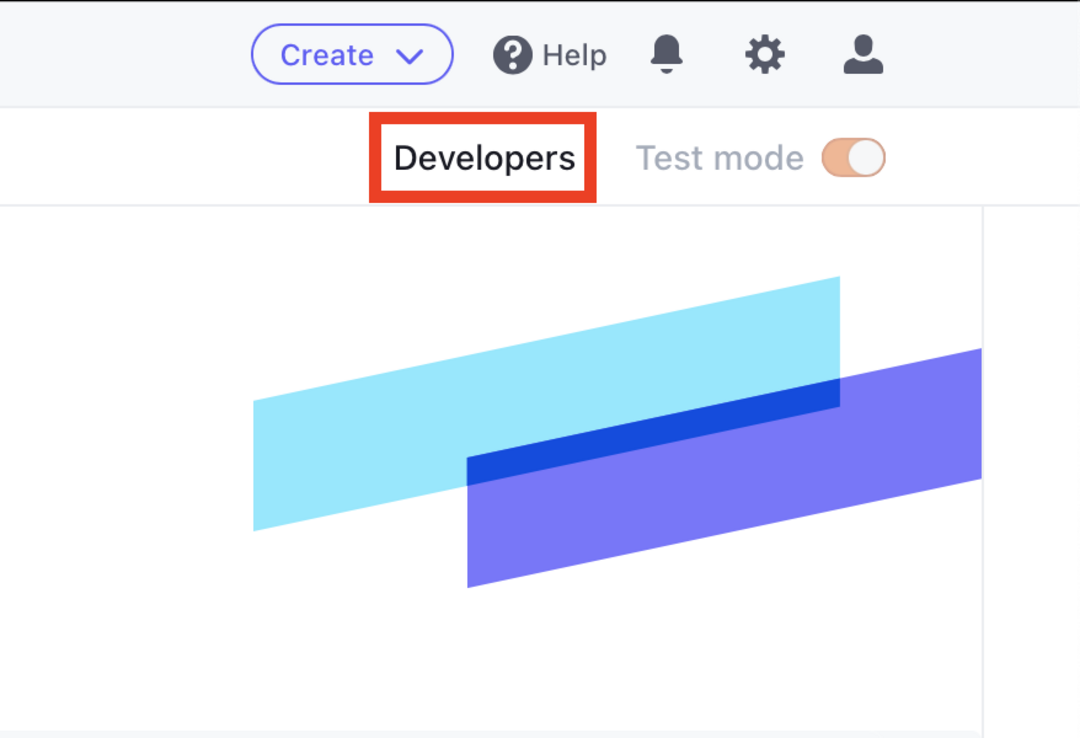
- Sol paneldeki "Web kancaları" öğesini tıklayın
- Checkout etkinliklerini almak üzere Stravopys uç noktasını ayarlamak için "Bir uç nokta ekle" düğmesini tıklayın.
- Uç Nokta URL'sini "https://stravopys.com/api/stripe-callback" olarak belirtin.
- İsteğe bağlı bir açıklama ekleyin.
- "Dinle" öğesinin "Hesabınızdaki etkinlikler" olarak işaretlendiğinden emin olun.
- "+ Etkinlikleri seç" düğmesini tıklayın.
- Checkout grubunu bulun ve "checkout.session.completed" olayını kontrol edin.
- "Etkinlik ekle" düğmesini tıklayın.
- "Uç nokta ekle" düğmesini tıklayın.
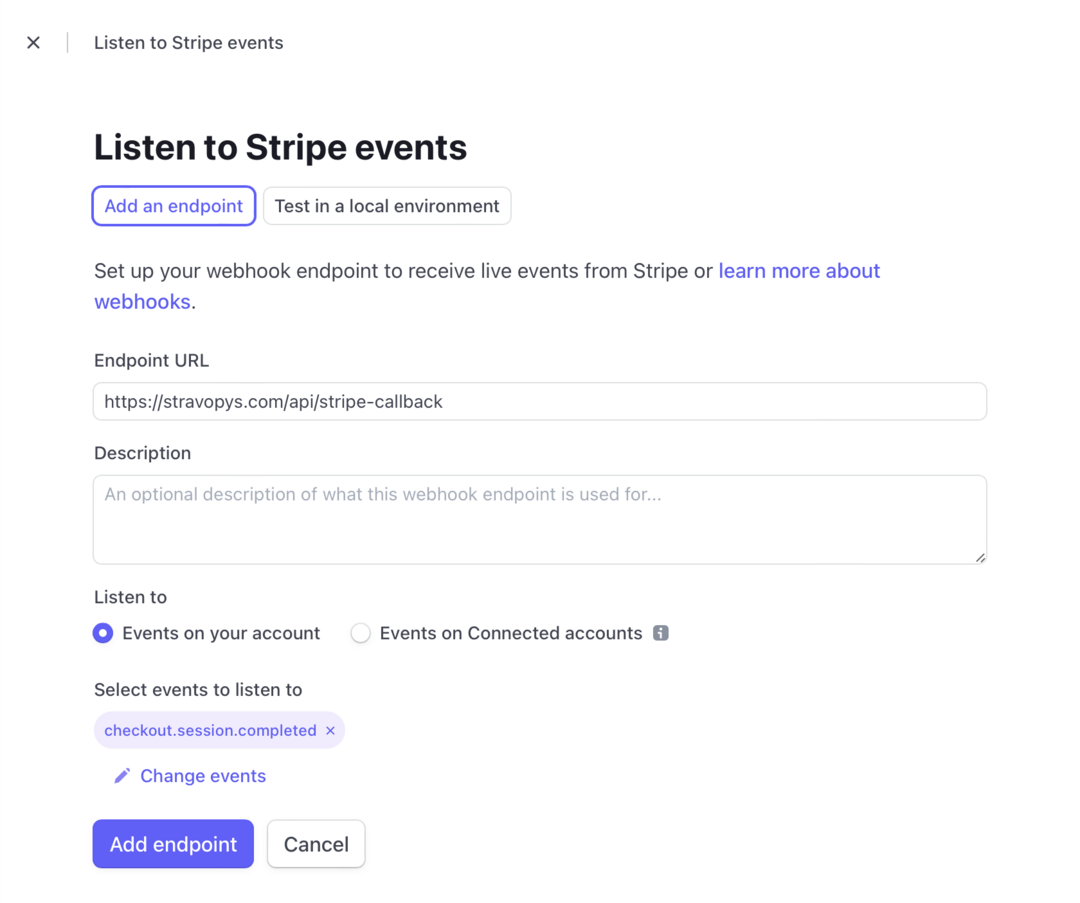
Uç noktanız oluşturulduktan sonra "Signing secret" anahtarını kopyalamanız gerekir. "İmzalama sırrı" sütunundaki "ortaya çıkar" düğmesine tıklayarak bulabilirsiniz. Webhook anahtarının "whsec_..." ile başladığını göreceksiniz.
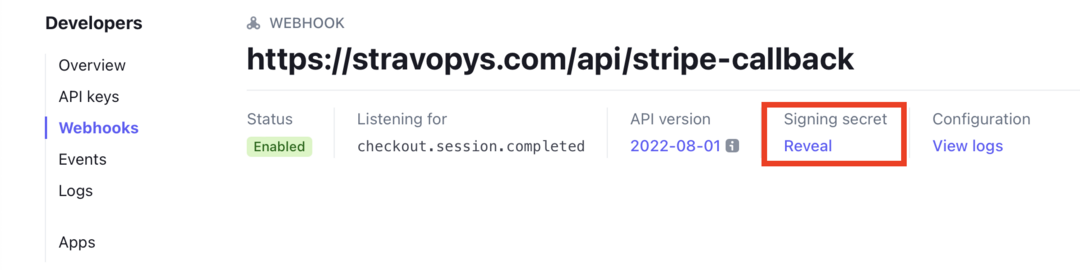
Anahtarı aldıktan sonra, Stravopys Sipariş Ayarları yapılandırmasına kopyalayıp yapıştırılacaktır:
- Stravopys Admin'i açın.
- Sipariş Ayarları yapılandırmasını açın.
- Stripe ödeme ayarları bölümünü bulun.
- Web kancası anahtarını uygun alana yapıştırın.
- Değişiklikleri kaydedin.
Bu kadar. Gerekli tüm adımlar yapılır. Gerçek ödemeyi kabul etmek istiyorsanız, Stripe kontrol panelinde modu değiştirmeniz ve Stravopys Sipariş Ayarlarında anahtarları güncellemeniz gerekir.

